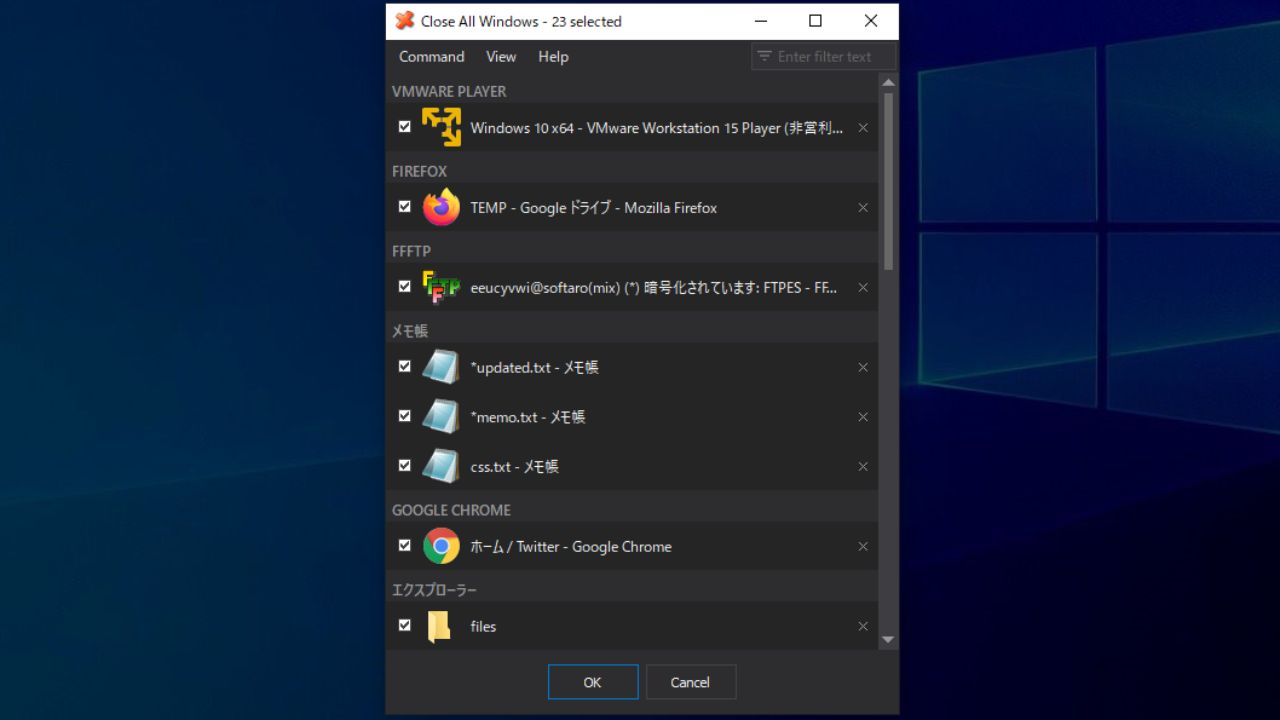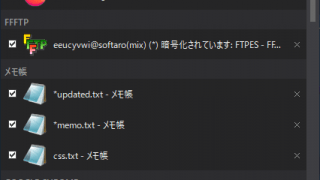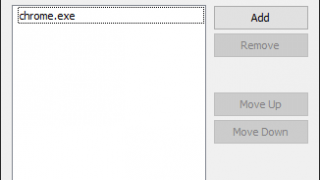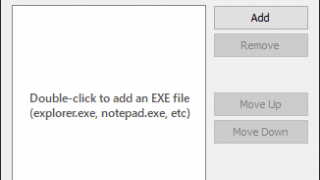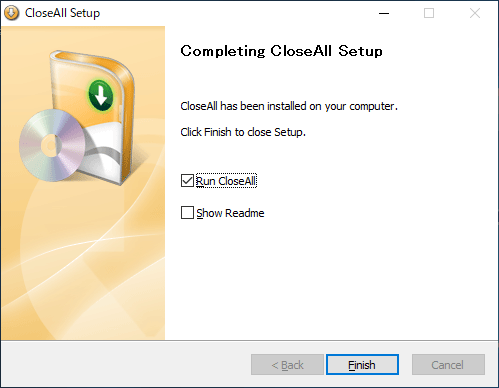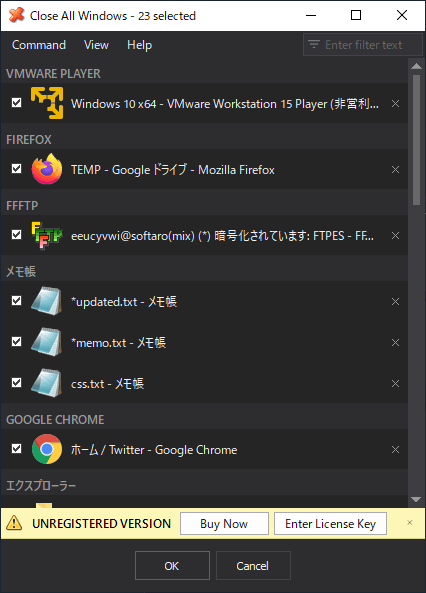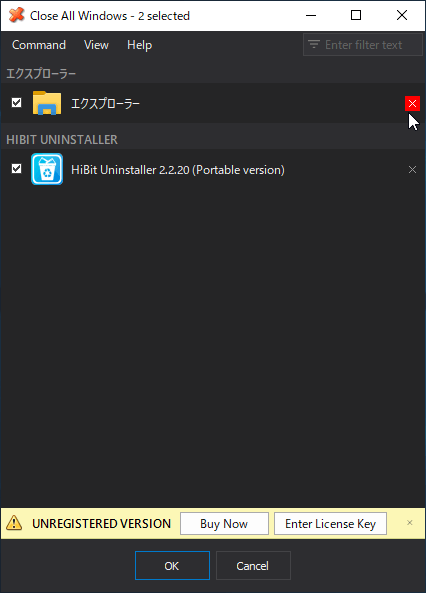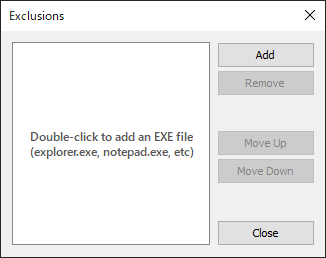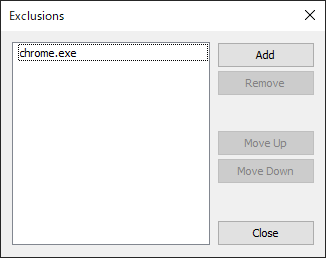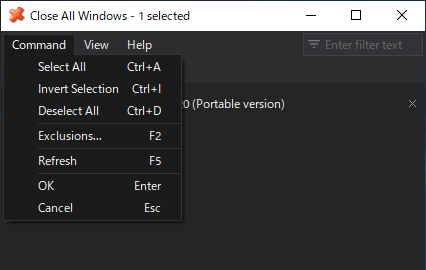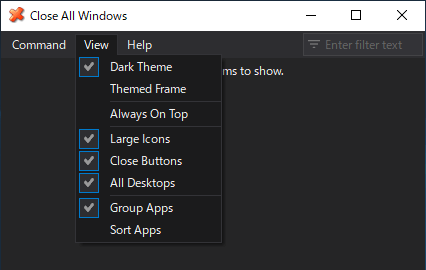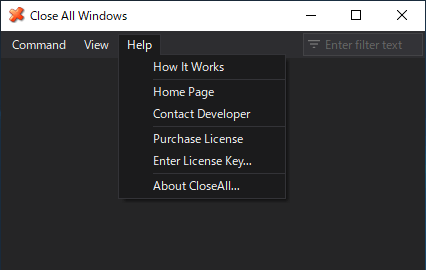開いているすべてのアプリケーションをワンクリックで閉じるツール
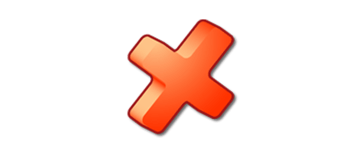
ウィンドウを開いているすべてのアプリケーションをワンクリックで閉じることができる Windows 向けのツール。実行中のすべてのアプリケーションを表示して、選択したアプリを簡単に閉じることができます。
Close All Windows の概要
Close All Windows(CloseAll) は、ボタンを 1 回クリックするだけで実行中のすべてのアプリケーションを閉じることができるタスク管理ツールです。すべての、または選択した複数のアプリケーションを簡単な操作で楽に閉じたい場合に役に立ちます。
Close All Windows の機能
Close All Windows は、実行中のウィンドウを持ったすべてのアプリを表示し、終了させることができるアプリケーションです。主な機能は次の通りです。
| 実行できる操作 | ・すべてのアプリケーションを終了 ・選択した複数アプリケーションを終了 ・単一のアプリケーションを終了 |
| オプション | ・アプリケーションの検索 ・アプリケーションの除外設定 |
ワンクリックですべてのアプリケーションを終了
Close All Windows を起動すると、実行中のウィンドウを開いているすべてのアプリケーションが一覧表示されます。すべてのアプリケーションを終了したい場合は[OK]ボタンをクリックするだけです。
ほかに、閉じたくないアプリを選択から外してそのほかのすべてのアプリケーションを閉じたり、ひとつのアプリケーションだけを閉じることもできます。
除外設定とコマンドラインオプション
除外設定(Exclusion)を使用すると、任意のアプリケーションを Close All Windows に表示しないように設定できます。この設定は、いつも閉じたくないアプリケーションがある場合に便利です。
ほかには、ショートカットのリンク先に「/NOUI」の引数を追加すると、UI の操作無しでサイレントモードで全てのアプリケーションを閉じることができます。
便利なアプリケーション終了ツール
Close All Windows は、PC の作業終わりなどの 1 回の操作ですべてのウィンドウを閉じたい場合に役に立つソフトウェアです。Close All Windows は無料で試用できますが、ライセンスを購入することもできます。
機能
- 開いているすべてのアプリケーション(ウィンドウ)を閉じる
- 開いている複数のアプリケーションを選択して閉じる
- アプリケーションをプログラムに表示しない除外設定
- 表示のソート/グループ化
仕様
使い方
インストール
1.インストール
- ダウンロードしたインストーラを実行するとセットアップウィザードが起動し、使用許諾契約書が表示されます。[I Agree]ボタンを押して進みます。
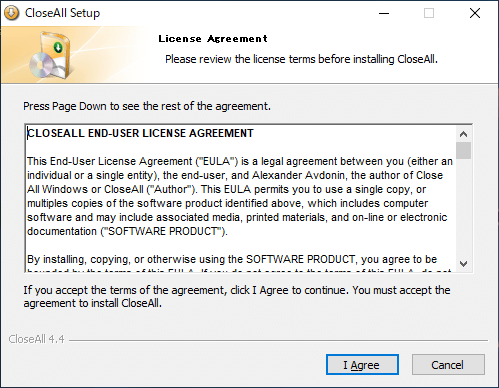
- インストールするコンポーネントの選択画面になります。アイコンを作成したくない場合はチェックを外して[Next]ボタンをクリックします。
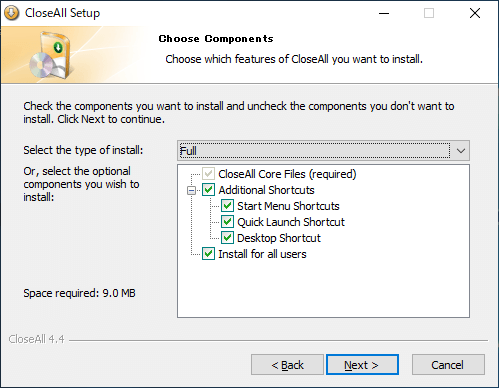
- 次はインストール先の設定です。変更する場合は[Browse]ボタンをクリック、変更しない場合はこのまま[Install]ボタンをクリックします。
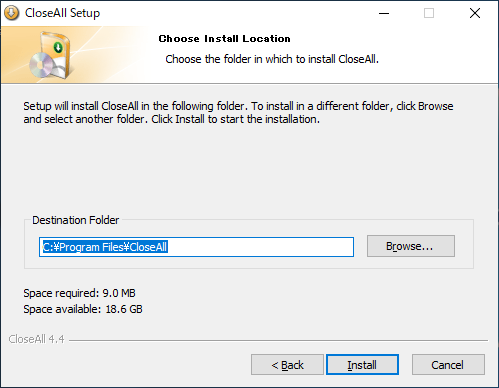
- インストールが完了しました。[Finish]ボタンを押してセットアップウィザードを閉じます。
・「Show Readme」をチェックすると Close All の Web ページが開きます。
基本的な使い方
1.すべてのアプリケーションを閉じるには
Close All Windows を起動すると、現在開いているすべてのアプリケーションが一覧表示されます。デフォルトではすべてのアプリケーションが選択され、上のタイトルバーに選択されている数(selected)が表示されます。
- 選択されているすべてアプリケーションを閉じるには、下の[OK]ボタンを押します。
2.アプリケーションを選択して閉じるには
- アプリケーション名の右の[×]ボタンをクリックすると、アプリケーションを閉じることができます。
3.アプリケーションを検索する
- 右上の検索ボックスにアプリケーションの名前を入力すると、一致するアプリケーションを検索して表示します。
4.特定のアプリケーションを除外する
特定のアプリケーションを除外すると、終了させたくないアプリケーションを Close All Windows に表示しないように設定できます。
- 特定のアプリケーションを除外するには、「Command」メニューの「Exclusions」を選択して除外の設定画面を開きます。
- ボックス内をダブルクリックし、除外するアプリケーションのプロセス名(例:chrome.exe)を入力すると、入力したアプリケーションを除外できます。
メニュー
1.Command (コマンド)メニュー
・Invert Selection:選択を解除する
・Deselect All:すべての選択を解除するー
・Exclusions:除外の設定(表示しないアプリの設定)をする
・Refresh:リストを更新する
・OK:選択中のアプリケーションを閉じる
・Cancel:プログラムを閉じる
2.View(表示)メニュー
・Themesd Frame:フレームもテーマ色にする
・Always On Top:常に最前面に表示する
・Large Icons:大きいアイコンを表示する(オフで小さいアイコンを表示)
・Close Buttons:アプリを閉じる[×]ボタンを表示する
・All Desktops:
・Group Apps:アプリケーションをグループ化する
・Sort Apps:アプリケーションのリストを名前でソート表示する